権限管理モジュールでの Vue コンポーネント インスタンスの動的ロードの詳細な説明
この一連の記事はステップバイステップのチュートリアルではなく、主にコアのアイデアを紹介し、コアのコードを説明します。GitHub で完全なコードにスターを付けて複製することができます。さらに、当初はプロジェクトを実行して友人が閲覧できるようにオンラインに公開する予定でしたが、サーバーを購入する前に費用を節約するために、メモリが 512M しかなく、2 つのアプリケーションを実行できませんでした (すでに V Tribe が存在します)。オープン ソース プロジェクトが実行されているため、以下のスクリーンショットを参照することしかできません。GitHub にデプロイメント チュートリアルがあり、ローカルにデプロイして完全な効果を確認することもできます。
プロジェクトアドレス: https://github.com/lenve/vhr
これまでの記事で、基本的にサーバー側の問題を解決し、フロントエンドリクエストをカプセル化しました。主にログインとコンポーネントの動的読み込みについて説明します。
この記事はこのシリーズの 5 番目です。この記事をよりよく理解するには、最初に以前の記事を読むことをお勧めします。
1. SpringBoot+Vue はフロントエンドとバックエンドを分離し、Spring Security を使用します。パーミッションの問題を完全に処理する (1)
2.SpringBoot+Vue は、SpringSecurity を使用してフロントエンドとバックエンドを分離し、パーミッションの問題を完全に処理する (2)
3. SpringSecurity でのパスワードソルティングと SpringBoot での統合例外処理
4.axios リクエストのカプセル化統合された例外処理
ログインステータスの保存
ユーザーが正常にログインした後、現在のユーザーのログイン情報を後で使用できるようにローカルに保存する必要があります。具体的な実装は次のとおりです。
ログインに成功してデータを保存します。
ログイン操作が正常に実行された後、データはコミット操作を通じてストアに送信されます。 コア コードは次のとおりです。
<span style="font-size: 14px;">this.postRequest('/login', {<br> username: this.loginForm.username,<br> password: this.loginForm.password<br>}).then(resp=> {<br> if (resp && resp.status == 200) {<br> var data = resp.data;<br> _this.$store.commit('login', data.msg);<br> var path = _this.$route.query.redirect;<br> _this.$router.replace({path: path == '/' || path == undefined ? '/home' : path});<br> }<br>});<br></span>store
ストアの中核 コードは次のとおりです:
<span style="font-size: 14px;">export default new Vuex.Store({<br> state: {<br> user: {<br> name: window.localStorage.getItem('user' || '[]') == null ? '未登录' : JSON.parse(window.localStorage.getItem('user' || '[]')).name,<br> userface: window.localStorage.getItem('user' || '[]') == null ? '' : JSON.parse(window.localStorage.getItem('user' || '[]')).userface<br> }<br> },<br> mutations: {<br> login(state, user){<br> state.user = user;<br> window.localStorage.setItem('user', JSON.stringify(user));<br> },<br> logout(state){<br> window.localStorage.removeItem('user');<br> }<br> }<br>});<br></span>トラブルを軽減するため、ユーザーがログインに成功した後のデータはlocalStorageに保存されます(ユーザーがログインした後のデータの損失を防ぐため) F5 を押して更新します)、文字列の形式で保存され、取得時に json に変換されます。ユーザーがログアウトすると、localStorage 内のデータが消去されます。
コンポーネントの動的読み込み
権限管理モジュールでは、これはフロントエンドのコアとみなされます。
中心的なアイデア
ユーザーが正常にログインした後、ホームページに入る前に、現在のメニュー情報とコンポーネント情報を取得するリクエストをサーバーに送信します。対応するリソースは、次のような json 文字列を返します。 format:
<span style="font-size: 14px;">[<br> {<br> "id": 2,<br> "path": "/home",<br> "component": "Home",<br> "name": "员工资料",<br> "iconCls": "fa fa-user-circle-o",<br> "children": [<br> {<br> "id": null,<br> "path": "/emp/basic",<br> "component": "EmpBasic",<br> "name": "基本资料",<br> "iconCls": null,<br> "children": [],<br> "meta": {<br> "keepAlive": false,<br> "requireAuth": true<br> }<br> },<br> {<br> "id": null,<br> "path": "/emp/adv",<br> "component": "EmpAdv",<br> "name": "高级资料",<br> "iconCls": null,<br> "children": [],<br> "meta": {<br> "keepAlive": false,<br> "requireAuth": true<br> }<br> }<br> ],<br> "meta": {<br> "keepAlive": false,<br> "requireAuth": true<br> }<br> }<br>]<br></span>この文字列を取得した後、フロントエンドは次の 2 つのことを行います: 1. json を現在のルートに動的に追加します。 2. データをストアに保存し、各ページがそのデータに基づいてメニューをレンダリングします。店舗。
中心となるアイデアは難しくありません。実装手順を見てみましょう。
データリクエストのタイミング
これは非常に重要です。
友達の中には、なぜこれがそんなに難しいのかと尋ねるかもしれませんが、ログインに成功した後にリクエストすることはできないでしょうか?はい、ログインに成功した後にメニュー リソースをリクエストすることは可能です。リクエストを受信すると、次回使用するためにストアに保存されますが、ユーザーが成功後に特定のサブ子をクリックすると、別の問題が発生します。ログインし、ページに入り、サブページに入り、F5 を押して更新します。この時点では、F5 を更新するとストア内のデータが失われ、ログイン時にメニュー リソースを 1 回要求しただけであるため、GG です。この問題を解決するには、次の 2 つの方法があります。 1. メニュー リソースをストアに保存せず、localStorage に保存して、F5 キーを更新した後でもデータが残るようにします。 2. マウントされたメソッドに直接保存します。各ページで、「メニュー リソースの読み込み」を 1 回実行します。
メニューリソースは非常に機密性が高いため、ローカルに保存しないことが最善であるため、オプション1は放棄されましたが、オプション2は少し重い作業であるため、私が採用した方法は次のとおりです。ルートでナビゲーション ガードを使用します。
ルート ナビゲーション ガード
私の具体的な実装は次のとおりです。まず、ストア内に空の配列であるルート配列を作成し、次のようにルート グローバル ガードを有効にします。ここのコード 非常に短いので簡単に説明します: 1. 行きたいページがログインページの場合は、何も言うことはありません。直接アクセスしてください。
2.如果不是登录页面的话,我先从store中获取当前的登录状态,如果未登录,则通过路由中meta属性的requireAuth属性判断要去的页面是否需要登录,如果需要登录,则跳回登录页面,同时将要去的页面的path作为参数传给登录页面,以便在登录成功之后跳转到目标页面,如果不需要登录,则直接过(事实上,本项目中只有Login页面不需要登录);如果已经登录了,则先初始化菜单,再跳转。
初始化菜单的操作如下:
<span style="font-size: 14px;">export const initMenu = (router, store)=> {<br> if (store.state.routes.length > 0) {<br> return;<br> }<br> getRequest("/config/sysmenu").then(resp=> {<br> if (resp && resp.status == 200) {<br> var fmtRoutes = formatRoutes(resp.data);<br> router.addRoutes(fmtRoutes);<br> store.commit('initMenu', fmtRoutes);<br> }<br> })<br>}<br>export const formatRoutes = (routes)=> {<br> let fmRoutes = [];<br> routes.forEach(router=> {<br> let {<br> path,<br> component,<br> name,<br> meta,<br> iconCls,<br> children<br> } = router;<br> if (children && children instanceof Array) {<br> children = formatRoutes(children);<br> }<br> let fmRouter = {<br> path: path,<br> component(resolve){<br> if (component.startsWith("Home")) {<br> require(['../components/' + component + '.vue'], resolve)<br> } else if (component.startsWith("Emp")) {<br> require(['../components/emp/' + component + '.vue'], resolve)<br> } else if (component.startsWith("Per")) {<br> require(['../components/personnel/' + component + '.vue'], resolve)<br> } else if (component.startsWith("Sal")) {<br> require(['../components/salary/' + component + '.vue'], resolve)<br> } else if (component.startsWith("Sta")) {<br> require(['../components/statistics/' + component + '.vue'], resolve)<br> } else if (component.startsWith("Sys")) {<br> require(['../components/system/' + component + '.vue'], resolve)<br> }<br> },<br> name: name,<br> iconCls: iconCls,<br> meta: meta,<br> children: children<br> };<br> fmRoutes.push(fmRouter);<br> })<br> return fmRoutes;<br>}<br></span>在初始化菜单中,首先判断store中的数据是否存在,如果存在,说明这次跳转是正常的跳转,而不是用户按F5或者直接在地址栏输入某个地址进入的。否则就去加载菜单。拿到菜单之后,首先通过formatRoutes方法将服务器返回的json转为router需要的格式,这里主要是转component,因为服务端返回的component是一个字符串,而router中需要的却是一个组件,因此我们在formatRoutes方法中动态的加载需要的组件即可。数据格式准备成功之后,一方面将数据存到store中,另一方面利用路由中的addRoutes方法将之动态添加到路由中。
菜单渲染
最后,在Home页中,从store中获取菜单json,渲染成菜单即可,相关代码可以在<span style="font-size: 14px;">Home.vue</span>中查看,不赘述。
OK,如此之后,不同用户登录成功之后就可以看到不同的菜单了。
相关推荐:
以上が権限管理モジュールでの Vue コンポーネント インスタンスの動的ロードの詳細な説明の詳細内容です。詳細については、PHP 中国語 Web サイトの他の関連記事を参照してください。

ホットAIツール

Undresser.AI Undress
リアルなヌード写真を作成する AI 搭載アプリ

AI Clothes Remover
写真から衣服を削除するオンライン AI ツール。

Undress AI Tool
脱衣画像を無料で

Clothoff.io
AI衣類リムーバー

AI Hentai Generator
AIヘンタイを無料で生成します。

人気の記事

ホットツール

メモ帳++7.3.1
使いやすく無料のコードエディター

SublimeText3 中国語版
中国語版、とても使いやすい

ゼンドスタジオ 13.0.1
強力な PHP 統合開発環境

ドリームウィーバー CS6
ビジュアル Web 開発ツール

SublimeText3 Mac版
神レベルのコード編集ソフト(SublimeText3)

ホットトピック
 7518
7518
 15
15
 1378
1378
 52
52
 81
81
 11
11
 21
21
 68
68
![WLAN拡張モジュールが停止しました[修正]](https://img.php.cn/upload/article/000/465/014/170832352052603.gif?x-oss-process=image/resize,m_fill,h_207,w_330) WLAN拡張モジュールが停止しました[修正]
Feb 19, 2024 pm 02:18 PM
WLAN拡張モジュールが停止しました[修正]
Feb 19, 2024 pm 02:18 PM
Windows コンピュータの WLAN 拡張モジュールに問題がある場合、インターネットから切断される可能性があります。この状況はイライラすることがよくありますが、幸いなことに、この記事では、この問題を解決し、ワイヤレス接続を再び正常に動作させるのに役立ついくつかの簡単な提案を提供します。 WLAN 拡張モジュールが停止しました。 WLAN 拡張モジュールが Windows コンピュータで動作を停止した場合は、次の提案に従って修正してください。 ネットワークとインターネットのトラブルシューティング ツールを実行して、ワイヤレス ネットワーク接続を無効にし、再度有効にします。 WLAN 自動構成サービスを再起動します。 電源オプションを変更します。 変更します。詳細な電源設定 ネットワーク アダプター ドライバーを再インストールする いくつかのネットワーク コマンドを実行する それでは、詳しく見てみましょう
 WLAN 拡張モジュールを開始できません
Feb 19, 2024 pm 05:09 PM
WLAN 拡張モジュールを開始できません
Feb 19, 2024 pm 05:09 PM
この記事では、無線 LAN 拡張モジュールが起動できないことを示すイベント ID10000 を解決する方法について詳しく説明します。このエラーは、Windows 11/10 PC のイベント ログに表示される場合があります。 WLAN 拡張モジュールは、独立系ハードウェア ベンダー (IHV) および独立系ソフトウェア ベンダー (ISV) がカスタマイズされたワイヤレス ネットワーク機能をユーザーに提供できるようにする Windows のコンポーネントです。 Windows のデフォルト機能を追加することで、ネイティブ Windows ネットワーク コンポーネントの機能を拡張します。 WLAN 拡張モジュールは、オペレーティング システムがネットワーク コンポーネントをロードするときに、初期化の一部として開始されます。無線 LAN 拡張モジュールに問題が発生して起動できない場合、イベント ビューアのログにエラー メッセージが表示されることがあります。
 VirtualBox 固定ディスクをダイナミック ディスクに、またはその逆に変換します
Mar 25, 2024 am 09:36 AM
VirtualBox 固定ディスクをダイナミック ディスクに、またはその逆に変換します
Mar 25, 2024 am 09:36 AM
仮想マシンを作成するときに、ディスクの種類を選択するように求められます。固定ディスクまたはダイナミック ディスクを選択できます。固定ディスクを選択した後でダイナミック ディスクが必要であることに気付いた場合、またはその逆の場合はどうすればよいでしょうか? いいですね!一方をもう一方に変換できます。この記事では、VirtualBox 固定ディスクをダイナミック ディスクに、またはその逆に変換する方法を説明します。ダイナミック ディスクは、最初は小さいサイズですが、仮想マシンにデータを保存するにつれてサイズが大きくなる仮想ハード ディスクです。ダイナミック ディスクは、必要なだけのホスト ストレージ スペースのみを使用するため、ストレージ スペースを節約するのに非常に効率的です。ただし、ディスク容量が増加すると、コンピュータのパフォーマンスがわずかに影響を受ける可能性があります。仮想マシンでは固定ディスクとダイナミック ディスクが一般的に使用されます
 Windows 11でダイナミックディスクをベーシックディスクに変換する方法
Sep 23, 2023 pm 11:33 PM
Windows 11でダイナミックディスクをベーシックディスクに変換する方法
Sep 23, 2023 pm 11:33 PM
Windows 11 でダイナミック ディスクをベーシック ディスクに変換する場合は、プロセスによってその中のすべてのデータが消去されるため、最初にバックアップを作成する必要があります。 Windows 11 でダイナミック ディスクをベーシック ディスクに変換する必要があるのはなぜですか? Microsoft によると、ダイナミック ディスクは Windows から廃止され、その使用は推奨されなくなりました。さらに、Windows Home Edition はダイナミック ディスクをサポートしていないため、これらの論理ドライブにアクセスできません。より多くのディスクを結合してより大きなボリュームを作成する場合は、ベーシック ディスクまたは記憶域スペースを使用することをお勧めします。この記事では、Windows 11 でダイナミック ディスクをベーシック ディスクに変換する方法を説明します。 Windows 11 でダイナミック ディスクをベーシック ディスクに変換するにはどうすればよいですか?初めに
![Illustrator でのプラグインの読み込みエラー [修正]](https://img.php.cn/upload/article/000/465/014/170831522770626.jpg?x-oss-process=image/resize,m_fill,h_207,w_330) Illustrator でのプラグインの読み込みエラー [修正]
Feb 19, 2024 pm 12:00 PM
Illustrator でのプラグインの読み込みエラー [修正]
Feb 19, 2024 pm 12:00 PM
Adobe Illustrator を起動すると、プラグインの読み込みエラーに関するメッセージが表示されますか?一部の Illustrator ユーザーは、アプリケーションを開いたときにこのエラーに遭遇しました。メッセージの後には、問題のあるプラグインのリストが続きます。このエラー メッセージは、インストールされているプラグインに問題があることを示していますが、Visual C++ DLL ファイルの破損や環境設定ファイルの破損など、他の理由によって発生する可能性もあります。このエラーが発生した場合は、この記事で問題を解決する方法を説明しますので、以下を読み続けてください。 Illustrator でのプラグインの読み込みエラー Adobe Illustrator を起動しようとしたときに「プラグインの読み込みエラー」エラー メッセージが表示された場合は、次の操作を行うことができます。 管理者として
 Stremio の字幕が機能しない; 字幕の読み込みエラー
Feb 24, 2024 am 09:50 AM
Stremio の字幕が機能しない; 字幕の読み込みエラー
Feb 24, 2024 am 09:50 AM
Windows PC の Stremio で字幕が機能しませんか?一部の Stremio ユーザーは、ビデオに字幕が表示されないと報告しました。多くのユーザーが、「字幕の読み込みエラー」というエラー メッセージが表示されたと報告しています。このエラーとともに表示される完全なエラー メッセージは次のとおりです: 字幕の読み込み中にエラーが発生しました 字幕の読み込みに失敗しました: これは、使用しているプラグインまたはネットワークに問題がある可能性があります。エラー メッセージにあるように、インターネット接続がエラーの原因である可能性があります。したがって、ネットワーク接続を確認し、インターネットが適切に機能していることを確認してください。これとは別に、このエラーの背後には、競合する字幕アドオン、特定のビデオ コンテンツでサポートされていない字幕、古い Stremio アプリなど、他の理由が考えられます。のように
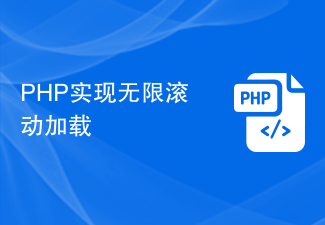 PHP は無限スクロール読み込みを実装します
Jun 22, 2023 am 08:30 AM
PHP は無限スクロール読み込みを実装します
Jun 22, 2023 am 08:30 AM
インターネットの発展に伴い、スクロール読み込みをサポートする必要がある Web ページが増えています。無限スクロール読み込みもその 1 つです。これにより、ページに新しいコンテンツを継続的に読み込むことができるため、ユーザーはよりスムーズに Web を閲覧できるようになります。この記事では、PHPを使って無限スクロールローディングを実装する方法を紹介します。 1. 無限スクロールローディングとは何ですか?無限スクロール読み込みは、スクロール バーに基づいて Web コンテンツを読み込む方法です。その原理は、ユーザーがページの一番下までスクロールすると、AJAX を通じてバックグラウンド データが非同期的に取得され、新しいコンテンツが継続的に読み込まれることです。このような積み込み方法
 ハイパーリンクを挿入すると Outlook がフリーズする
Feb 19, 2024 pm 03:00 PM
ハイパーリンクを挿入すると Outlook がフリーズする
Feb 19, 2024 pm 03:00 PM
Outlook にハイパーリンクを挿入するときにフリーズの問題が発生した場合は、不安定なネットワーク接続、古い Outlook バージョン、ウイルス対策ソフトウェアによる干渉、またはアドインの競合が原因である可能性があります。これらの要因により、Outlook がハイパーリンク操作を適切に処理できない可能性があります。ハイパーリンクの挿入時に Outlook がフリーズする問題を修正する 次の修正プログラムを使用して、ハイパーリンクの挿入時に Outlook がフリーズする問題を修正します。 インストールされているアドインを確認する Outlook を更新する ウイルス対策ソフトウェアを一時的に無効にして、新しいユーザー プロファイルの作成を試行する Office アプリ プログラムを修正する Office をアンインストールして再インストールする 始めましょう。 1] インストールされているアドインを確認する Outlook にインストールされているアドインが問題の原因となっている可能性があります。




